Hotspotin kytkeminen päälle Jio-puhelimessa: vaiheittainen epävirallinen opas
Hotspotin ottaminen käyttöön jio-puhelimessa (epävirallinen opas). Jio-puhelimet tarjoavat nopean internetyhteyden miljoonille käyttäjille Intiassa. …
Lue artikkeli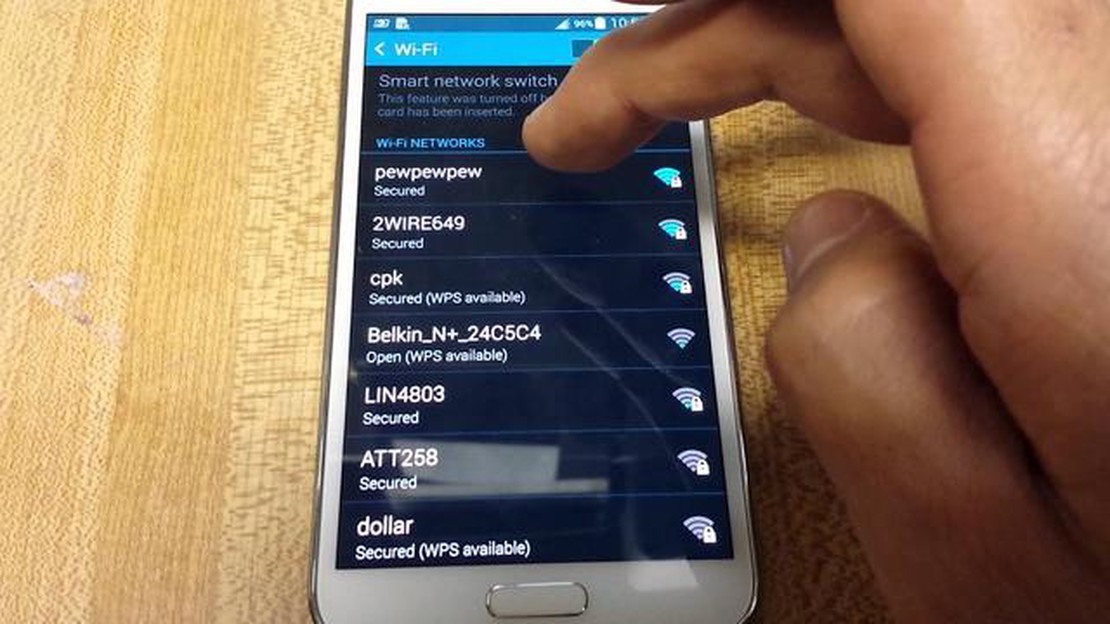
Nykypäivän verkottuneessa maailmassa luotettava verkkoyhteys on välttämätön, jotta voit pitää yhteyttä, selata verkkoa ja pelata pelejä Samsung Galaxy S5:lläsi. Joskus saatat kuitenkin kohdata verkko-, mobiilidata- tai Wi-Fi-ongelmia, jotka voivat häiritä internet-kokemustasi. Onneksi on vaiheita, joilla voit ratkaista nämä ongelmat ja saada laitteesi taas toimimaan sujuvasti.
1. Tarkista verkkoasetukset: Aloita tarkistamalla verkkoasetukset varmistaaksesi, että ne on määritetty oikein. Siirry kohtaan Asetukset > Yhteydet > Matkaviestinverkot ja tarkista, onko datan verkkovierailu käytössä. Tarkista myös, onko mobiiliverkkotila asetettu operaattorillesi sopivaan vaihtoehtoon.
2. Käynnistä laite uudelleen: Usein yksinkertainen uudelleenkäynnistys voi korjata verkko- ja yhteysongelmat. Sammuta Samsung Galaxy S5 -puhelin kokonaan, odota muutama sekunti ja käynnistä se sitten uudelleen. Tämä voi auttaa nollaamaan mahdolliset väliaikaiset ohjelmistohäiriöt, jotka saattavat aiheuttaa ongelman.
3. Päivitä laitteesi ohjelmisto: Laitteesi ohjelmiston pitäminen ajan tasalla on tärkeää optimaalisen suorituskyvyn ja verkkoyhteyden kannalta. Siirry kohtaan Asetukset > Tietoja puhelimesta > Ohjelmistopäivitykset ja tarkista, onko saatavilla päivityksiä. Jos päivityksiä on, lataa ja asenna ne varmistaaksesi, että käytössäsi on uusimmat vikakorjaukset ja parannukset.
4. Nollaa verkkoasetukset: Jos edellä mainitut toimet eivät ratkaise ongelmaa, voit kokeilla verkkoasetusten nollaamista. Siirry kohtaan Asetukset > Yleinen hallinta > Nollaa > Nollaa verkkoasetukset. Tämä nollaa kaikki verkkoon liittyvät asetukset, mukaan lukien Wi-Fi-salasanat, Bluetooth-yhteydet ja mobiilidata-asetukset. Huomaa, että sinun on määritettävä nämä asetukset uudelleen nollauksen jälkeen.
Lue myös: Top 5 parasta teknologiaa web-sovelluksille: hyviä työkaluja onnistuneeseen kehitykseen
5. Ota yhteys operaattoriin: Jos ongelma jatkuu, kyse voi olla operaattorisi verkossa olevasta ongelmasta. Ota yhteyttä operaattorisi asiakastukeen ja selitä ongelmasi. He voivat ehkä tarjota operaattorillesi ominaisia vianmääritysvaihtoehtoja tai yksilöidä mahdolliset verkkokatkokset alueellasi.
Seuraamalla näitä ohjeita sinun pitäisi pystyä ratkaisemaan Samsung Galaxy S5:n verkko-, mobiilidata- ja Wi-Fi-ongelmat. Muista aina pitää laitteesi ohjelmisto ajan tasalla ja pyydä tarvittaessa lisäapua operaattoriltasi.
Jos sinulla on verkko-, mobiilidata- tai Wi-Fi-ongelmia Samsung Galaxy S5 -puhelimessasi, tässä on vaiheittainen opas, jonka avulla voit ratkaista ne:
Näiden ohjeiden noudattamisen pitäisi auttaa sinua ratkaisemaan Samsung Galaxy S5:n verkko-, mobiilidata- ja Wi-Fi-ongelmat. Jos ongelmat jatkuvat, sinun on ehkä otettava yhteyttä verkkopalveluntarjoajaan tai harkittava laitteen tarkistuttamista ammattilaisella.
Jos sinulla on verkkoyhteysongelmia Samsung Galaxy S5 -laitteessasi, voit tehdä useita toimenpiteitä ongelman korjaamiseksi ja ratkaisemiseksi. Noudata näitä vaiheita varmistaaksesi onnistuneen ratkaisun:
Jos olet noudattanut kaikkia näitä ohjeita ja sinulla on edelleen verkkoyhteysongelmia Samsung Galaxy S5 -laitteessasi, voi olla tarpeen ottaa yhteyttä palveluntarjoajaan tai Samsungin tukeen saadaksesi lisäapua.
Lue myös: Spotify-vianmääritys: Kuinka korjata kappaleiden latausongelmat älypuhelimessasi?
Jos sinulla on ongelmia Samsung Galaxy S5:n mobiilidatan ja Wi-Fi-yhteyden kanssa, voit yrittää ratkaista nämä ongelmat useilla eri toimenpiteillä. Seuraa alla olevaa opasta vianmääritykseen ja verkkoyhteysongelmien korjaamiseen laitteessasi.
Jos olet noudattanut kaikkia edellä mainittuja ohjeita ja sinulla on edelleen ongelmia Samsung Galaxy S5:n mobiilidatan ja Wi-Fi:n kanssa, laitteessa voi olla laitteisto-ongelma. Tässä tapauksessa on suositeltavaa ottaa yhteyttä Samsungin tukeen tai käydä valtuutetussa huoltokeskuksessa saadaksesi lisäapua.
Voi olla useita syitä siihen, miksi Samsung Galaxy S5 ei muodosta yhteyttä mobiilidataan. Varmista ensin, että mobiilidata on käytössä asetuksissa. Jos se on käytössä, mutta se ei vieläkään toimi, yritä käynnistää laite uudelleen. Jos tämä ei ratkaise ongelmaa, tarkista, onko mobiilidatapakettisi aktiivinen ja onko alueellasi verkkokatkoksia. Jos kaikki muu ei auta, sinun on ehkä otettava yhteyttä matkapuhelinpalvelun tarjoajaan saadaksesi lisäapua.
Hotspotin ottaminen käyttöön jio-puhelimessa (epävirallinen opas). Jio-puhelimet tarjoavat nopean internetyhteyden miljoonille käyttäjille Intiassa. …
Lue artikkeliHuipputaidot, jotka jokaisella johtajalla tulisi olla: täydellinen opas Johtajilla on tärkeä rooli kaikilla liiketoiminnan aloilla. Heidän tehtävänään …
Lue artikkeli8 Paras Song Finder App Androidille vuonna 2023 Oletko kyllästynyt siihen, että kuulet radiosta tai juhlissa tarttuvan kappaleen, etkä tiedä kappaleen …
Lue artikkeliMiten näytön jakaminen Discordissa | Helppoja ohjeita | Uusi vuonna 2023 Discord on suosittu alusta pelaajille ja yhteisön rakentamiselle, ja se …
Lue artikkeli5 parasta selfie-tikkua Galaxy S10E:lle Selfie-kepeistä on tullut olennainen lisävaruste älypuhelinten käyttäjille, jotka rakastavat valokuvien ja …
Lue artikkeliHämmästyttäviä tapoja saada nopeampi internet Nykyään internetistä on tullut olennainen osa elämäämme. Käytämme sitä työhön, viestintään, viihteeseen …
Lue artikkeli